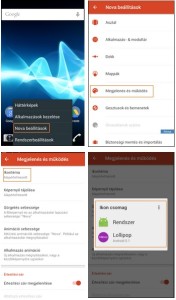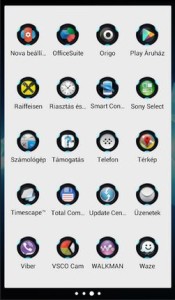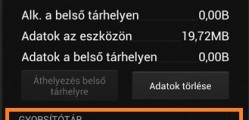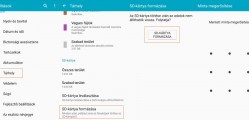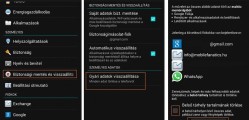A telefonunkra telepített android felhasználói felületének személyre szabásának legegyszerűbb módja, ha egyedi ikonokat használunk. Meggyőződésünk, hogy egy jól megválasztott ikon csomag telepítése után egy egészen más készülék érzését kapjuk, melyet sokkal inkább sajátunknak érezhetünk. A gyárilag telepített android operációs rendszerek korlátozásai miatt csak nehézségek árán tudjuk az ikonokat lecserélni, így első lépésként egy új launcher alkalmazást kell telepítenünk. A launcher tulajdonképpen az a felület, amellyel az alkalmazásokat kezeljük. Az alábbi leírás azoknak kedvez, akik nem szeretnék a telefonjukat rootolni, illetve a legegyszerűbb módját keresik a készülékük egyedi felületének beállítására.
Android ikonok cseréje lépésről lépésre
Az alábbi laucherekkel biztos, hogy van lehetőségünk az ikonokat lecserélni. A lista nem teljes, de ezeket találjuk a legnépszerűbbeknek, így ezek közül választva fogjuk a folyamatot bemutatni. Legyen a teszt felületünk a Nova Launcher.
– Nova Launcher
– Aviate Launcher
– Apex Launcher
– Go Launcher
– Next Launcher
– Solo Launcher
– S launcher
– Először is töltsük le, majd telepítsük fel a Nova Laucher alkalmazást a Google Play áruházból.
– Nyissuk meg a telepített alkalmazást, ekkor a telefonunk átvált az új felületre.
– Nyomjuk meg a telefonunk menü gombját, majd válasszuk a Nova beállítások lehetőséget.
– Érintsük meg a Megjelenés és működés menüpontot, majd az Ikontéma opciót.
– A felugró ablakban válasszunk ki egyet a korábban telepített ikonok közül.
vagy
– Töltsünk le és telepítsünk egy ikon csomagot a Google Play áruházból. (pl: Futurounds icon pack)
– Nyissuk meg a telepített ikon csomag alkalmazását és a menüpontok közül válasszuk az Apply (alkalmazás) menüpontot.
– Válasszuk ki a telepített lauchert, amellyel használni szeretnénk. (Jelen esetben Nova Laucher)
– A megerősítés kérésekor érintsük meg az OK gombot.
– Ekkor a telefonunk felülete átvált a frissen telepített ikon csomagra.